'>

Bu gönderi, bilgisayarınız için yazıcı sürücüsünü nasıl indireceğinizi veya güncelleyeceğinizi gösterecektir. HP LaserJet 1320 serisi yazıcılar Windows 10/8 / 7'de.
Yazıcınızın düzgün çalışmadığını fark ederseniz, örneğin yazdırırken belirli bir hata görürseniz, yazıcının durumu kapalıysa veya yazıcınız hiç çalışmıyorsa, sorunları çözmek için yazıcı sürücünüzü güncellemelisiniz.
Bu düzeltmeleri deneyin
- HP LaserJet 1320 sürücüsünü otomatik olarak indirin ve güncelleyin - Hızlı ve Kolayca
- HP LaserJet 1320 sürücüsünü manuel olarak indirin ve güncelleyin
- Aygıt Yöneticisi'nden HP LaserJet 1320 sürücüsünü indirin ve güncelleyin
Yöntem 1: HP LaserJet 1320 sürücüsünü otomatik olarak indirin ve güncelleyin (Önerilir)
HP LaserJet 1320 sürücüsünü aşağıdakilerle otomatik olarak indirebilir ve güncelleyebilirsiniz: Sürücü Kolay . Bu size muazzam zaman ve sabır kazandırır.
Driver Easy, sisteminizi otomatik olarak tanıyacak ve bunun için doğru sürücüleri bulacaktır. Bilgisayarınızın tam olarak hangi sistemi çalıştırdığını bilmenize gerek yoktur, yanlış sürücüyü indirme ve yükleme riskini almanıza gerek yoktur ve yükleme sırasında hata yapma konusunda endişelenmenize gerek yoktur.
Sürücülerinizi, Driver Easy'nin ÜCRETSİZ veya Pro sürümüyle otomatik olarak güncelleyebilirsiniz. Ancak Pro sürümüyle sadece 2 tıklama (ve tam destek alırsınız ve 30-gün para iade garantisi ):
1) İndir ve Drive Easy'yi yükleyin.
2) Driver Easy'yi çalıştırın ve Şimdi Tara buton. Driver Easy daha sonra bilgisayarınızı tarayacak ve sorunlu sürücüleri tespit edecektir.
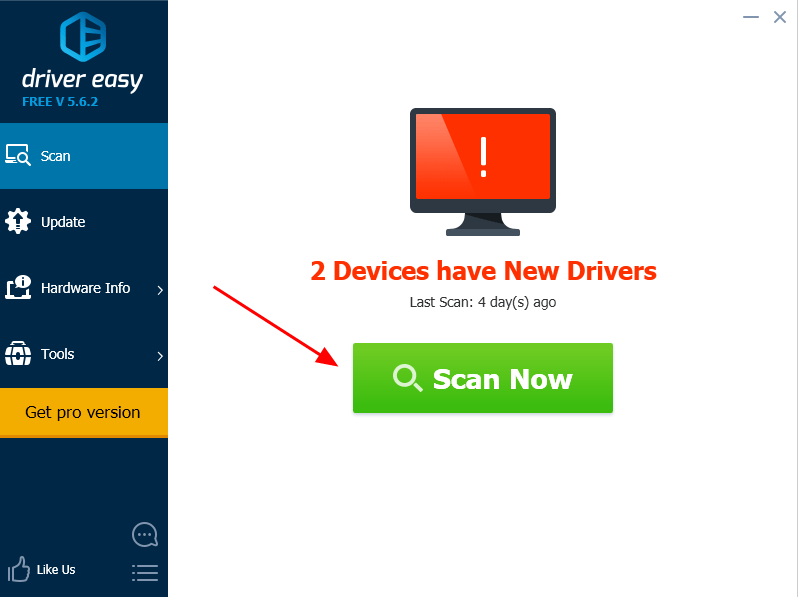
3) Güncelleme Bu sürücünün doğru sürümünü otomatik olarak indirmek için bayraklı yazıcı sürücüsünün yanındaki düğmesi (bunu BEDAVA version), ardından bilgisayarınıza kurun.
Veya tıklayın Tümünü Güncelle sisteminizde eksik veya güncel olmayan tüm sürücülerin doğru sürümünü otomatik olarak indirip yükleyin (bu, Profesyonel sürüm - tıkladığınızda yükseltmeniz istenir Tümünü Güncelle ).
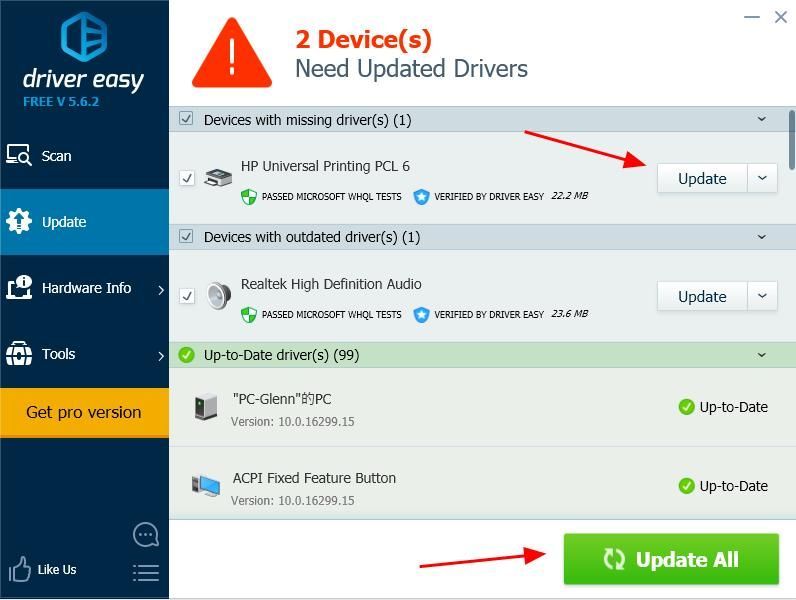
4) Etkinleşmesi için bilgisayarınızı yeniden başlatın.
Yazıcı sürücünüzü güncellemek oldukça kolaydır, değil mi?
Yöntem 2: HP LaserJet 1320 sürücüsünü manuel olarak indirin ve güncelleyin
HP LaserJet 1320 sürücüsünü HP web sitesinden indirip yükleyebilirsiniz. Gitmeden önce, HP yazıcı modelinizi ve bilgisayar sistem bilgilerinizi net bir şekilde bilmelisiniz.
1) Git HP Yazılım ve Sürücüler merkezi , Tıklayın Yazıcı .
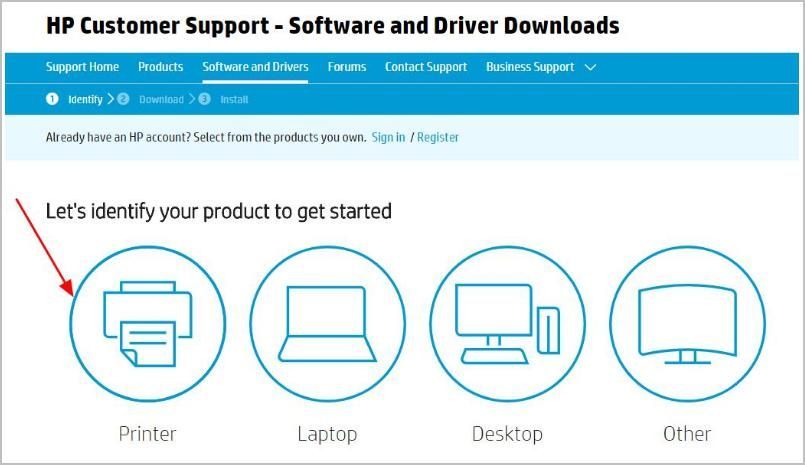
2) Arama kutusuna HP yazıcı modelinizi yazın ve Sunmak .
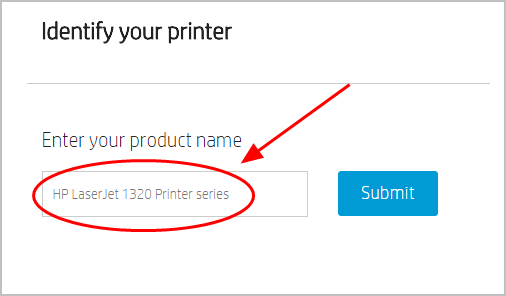
3) Tıklayın Yazılım-Evrensel Yazdırma Sürücüsü , Emin ol İşletim sistemi doğru mu (Windows 10 kullanıyorum, bu yüzden Windows 10 olarak algılıyor), ardından İndir .
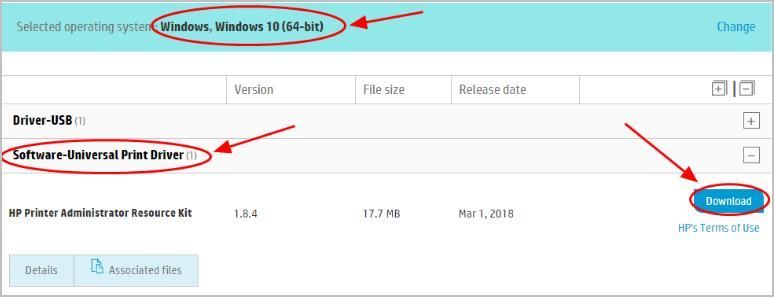
4) Sürücüyü bilgisayarınıza kurun.
Bu, zaman ve bilgisayar becerisi gerektirir. Zamanınız veya sabrınız yoksa deneyebilirsiniz yöntem 2 sürücüleri otomatik olarak indirmek ve yüklemek için.
Yöntem 3: Aygıt Yöneticisi'nden HP LaserJet 1320 sürücüsünü indirin ve güncelleyin
Ayrıca, HP LaserJet 1320 sürücüsünü şuradan indirip yükleyebilirsiniz: Aygıt Yöneticisi .
Not: Aşağıdaki ekran görüntüleri Windows 10'dan alınmıştır, ancak düzeltmeler Windows 8 ve Windows 7'de de çalışır.1) Klavyenizde Windows logo tuşu  ve R aynı zamanda Çalıştır kutusunu çağırmak için.
ve R aynı zamanda Çalıştır kutusunu çağırmak için.
2) Tür devmgmt.msc ve tıklayın tamam .
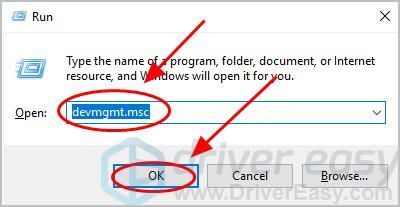
3) Çift tıklayın Yazıcılar genişletmek için.
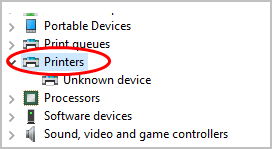
4) Yazıcınıza sağ tıklayın (şu şekilde görüntülenebilir: Bilinmeyen cihaz ) ve seçin Sürücüyü güncelle .
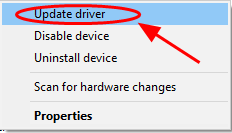
5) Seçin Güncellenmiş sürücü yazılımını otomatik olarak arayın .
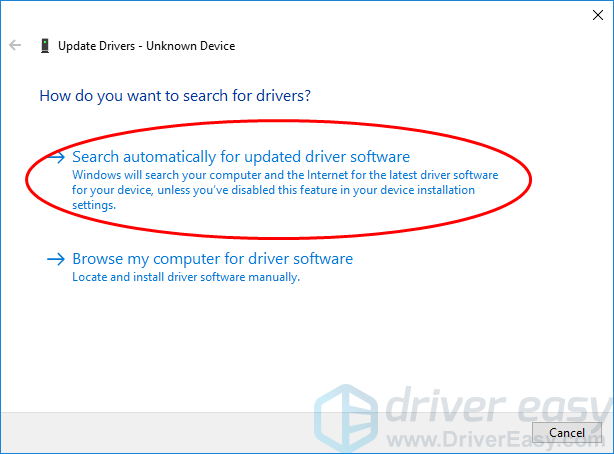
6) Ardından Windows, yazıcınız için yeni sürücüyü aramaya yardımcı olmaya başlayacaktır.
7) Güncellemeden sonra bilgisayarınızı yeniden başlatın.
İşte bu - indirin ve yükleyin HP LaserJet 1320 sürücüsü pencereler için. Herhangi bir sorunuz varsa aşağıya bir yorum eklemekten çekinmeyin.






![[Çözüldü] Soğuk Savaş Yükleme Ekranında Takıldı – PC ve Konsol](https://letmeknow.ch/img/knowledge/30/cold-war-stuck-loading-screen-pc-console.png)